2006-06-05

什么?还有人不知道这种字体效果是怎么做的?
好吧,就让可爱又迷人的星火君把这个方法分享给你们吧!
开始学习啦!
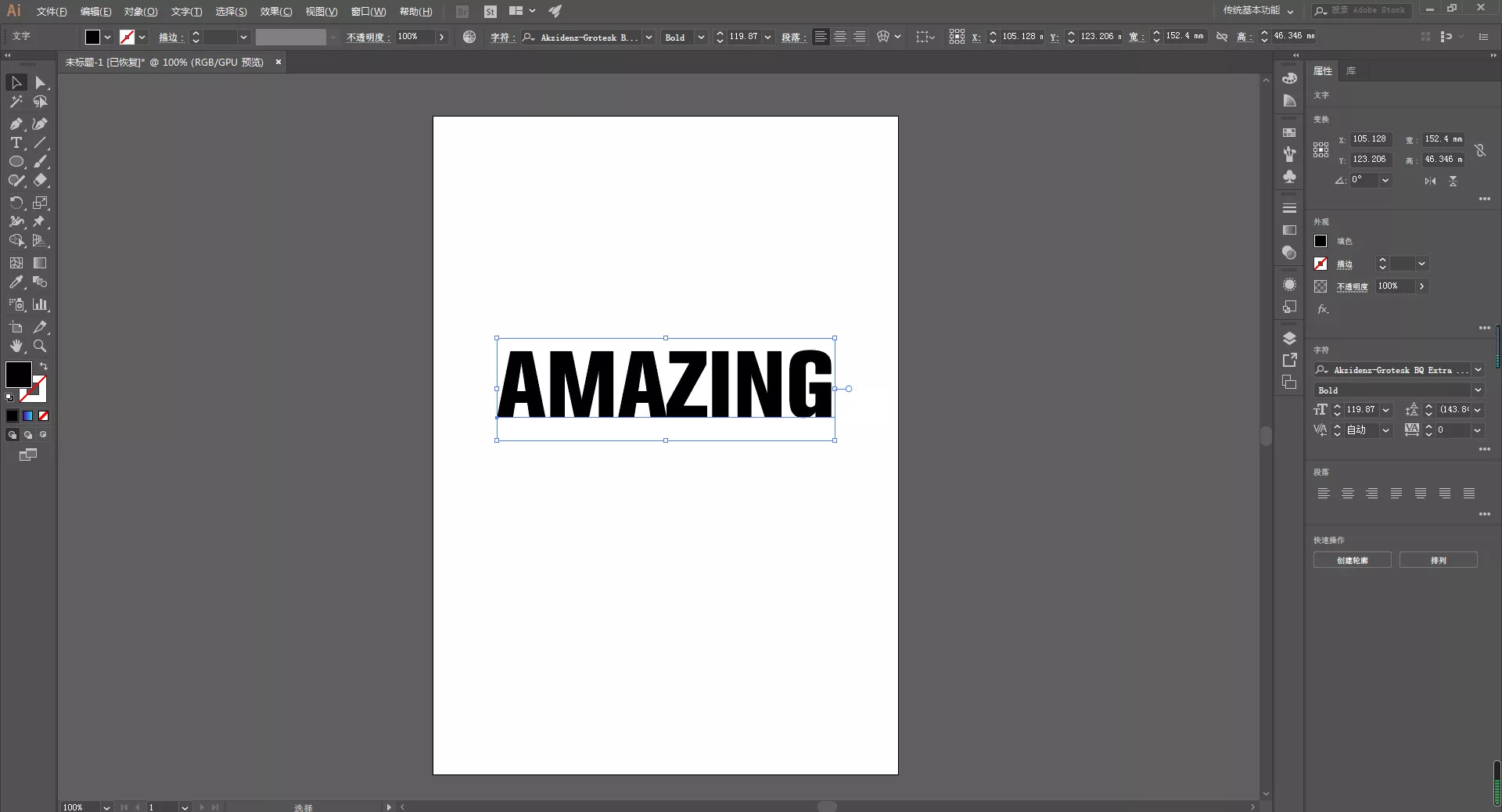
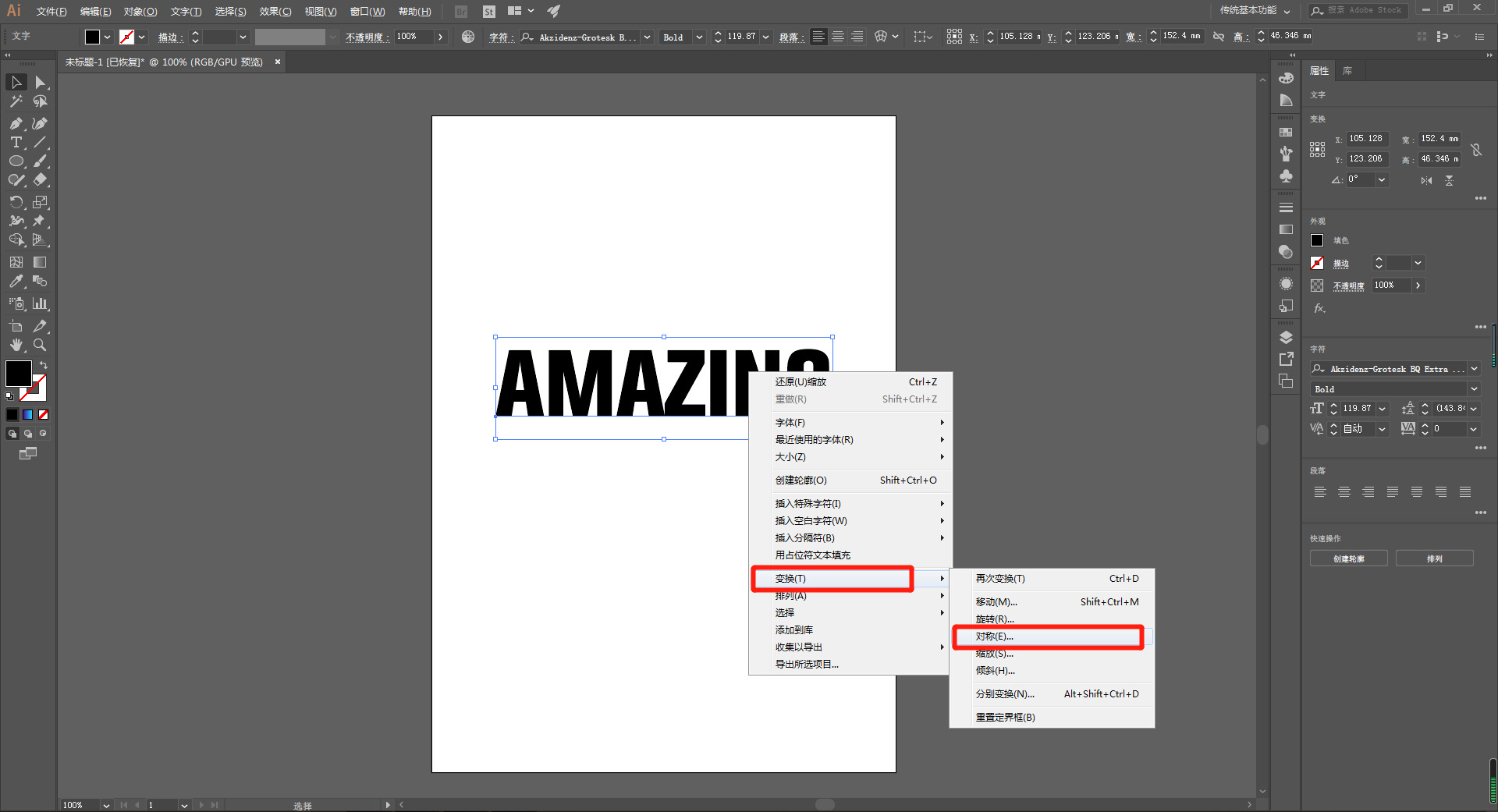
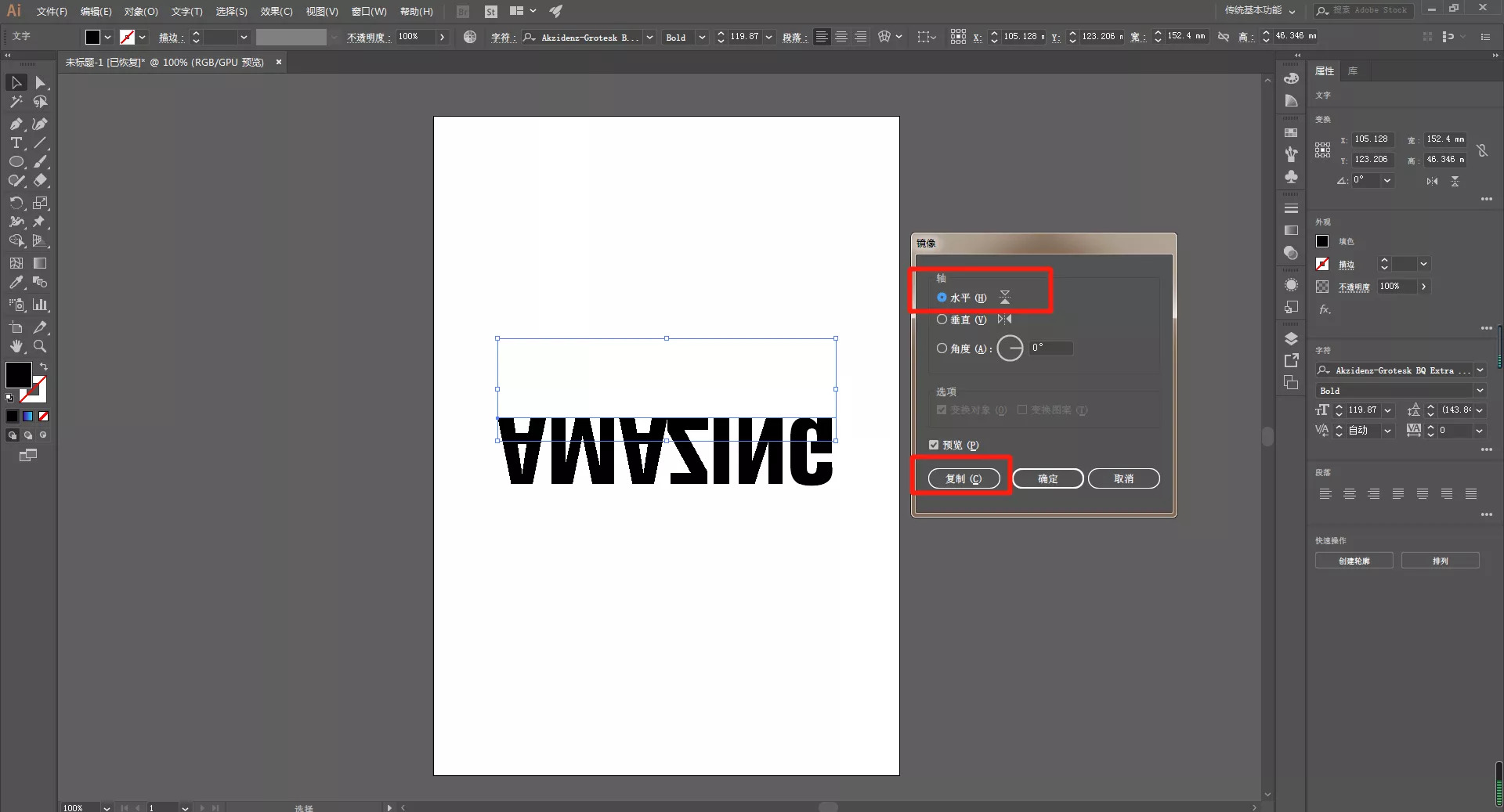

输入文字。鼠标右键单击,选择变换——对称,之后选择水平,并点击复制。
把文字镜像复制一个。
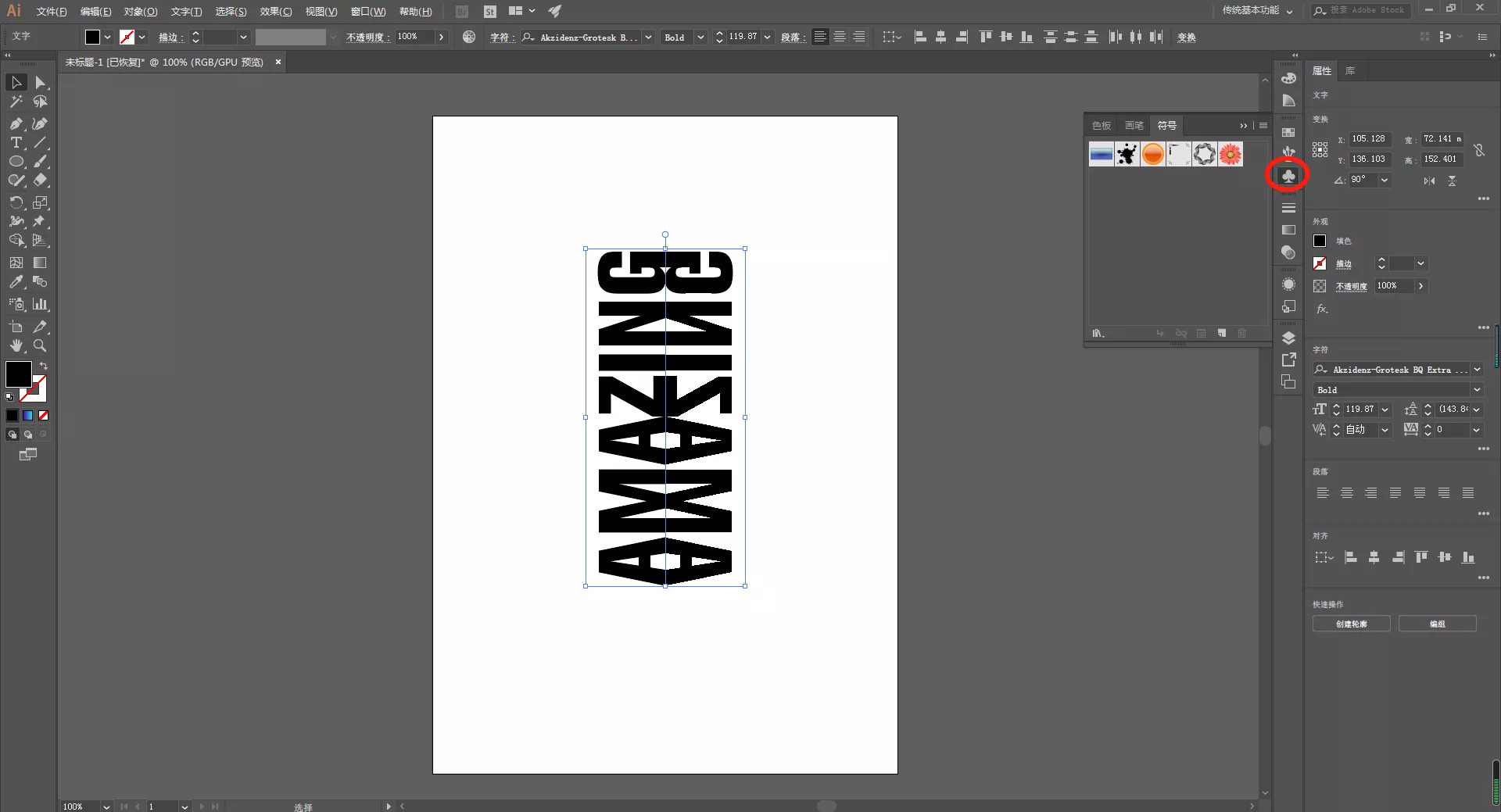
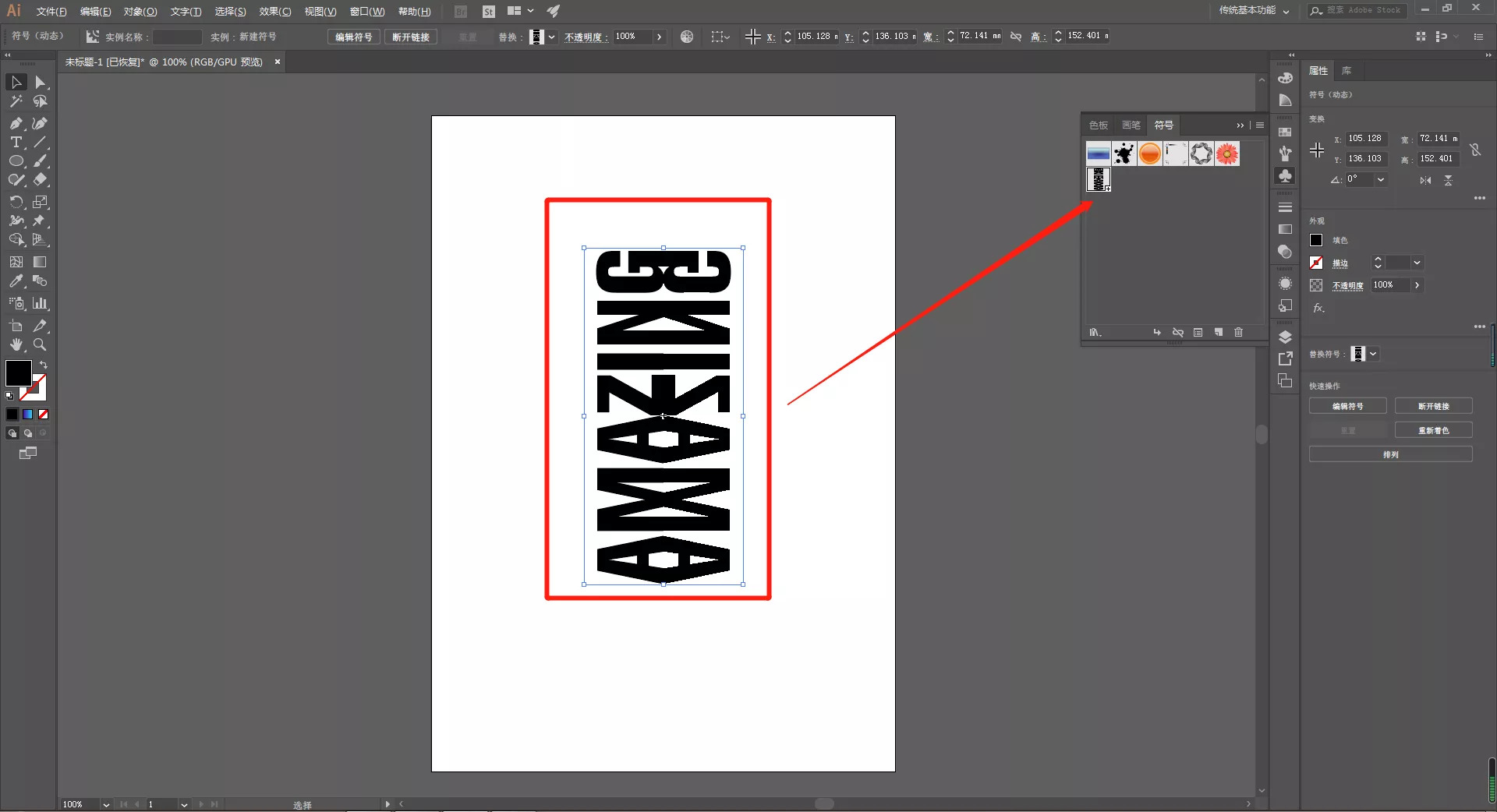
整体旋转90°,并调出符号面板。选中文字,鼠标拖入符号面板备用。
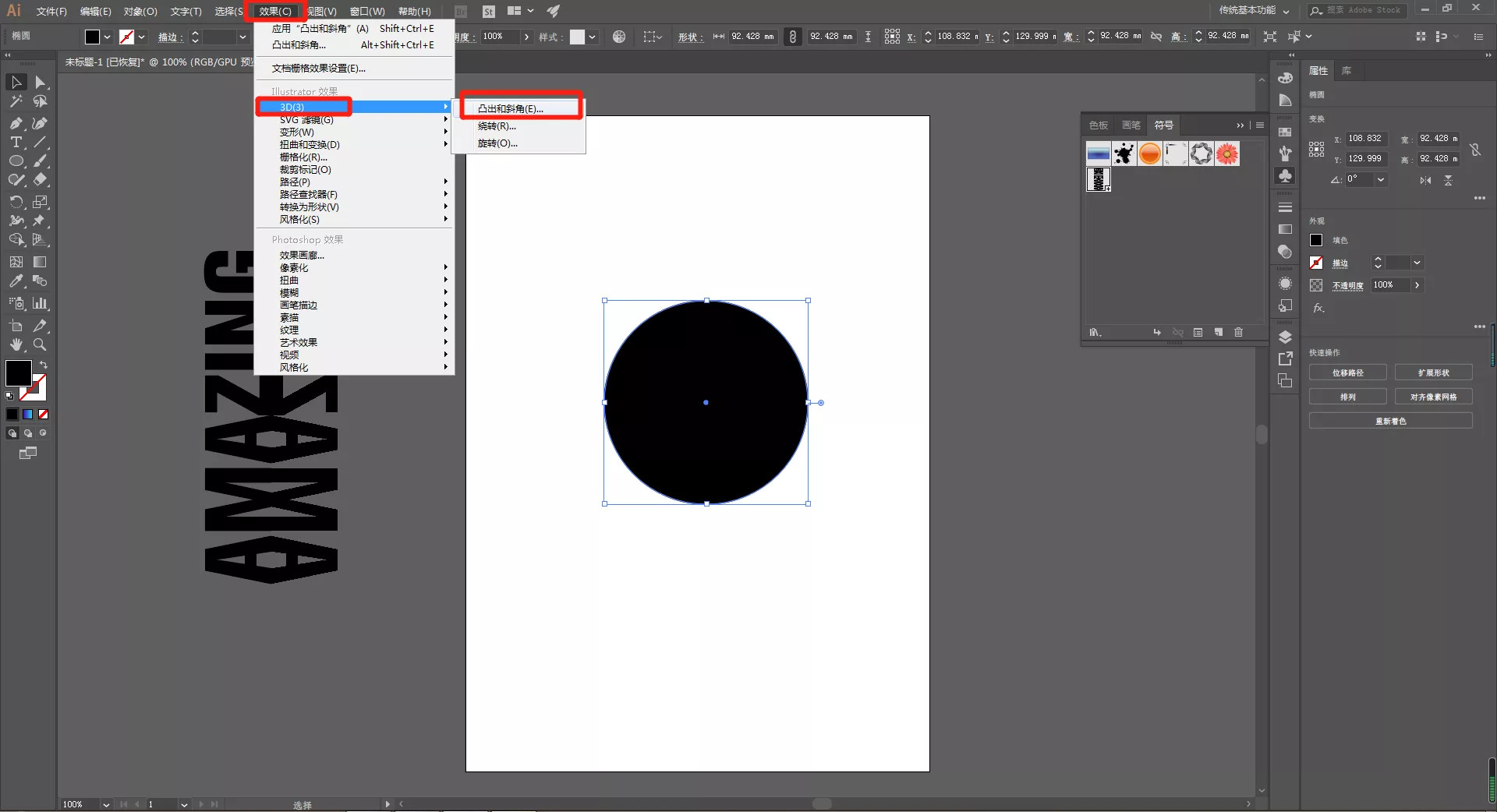
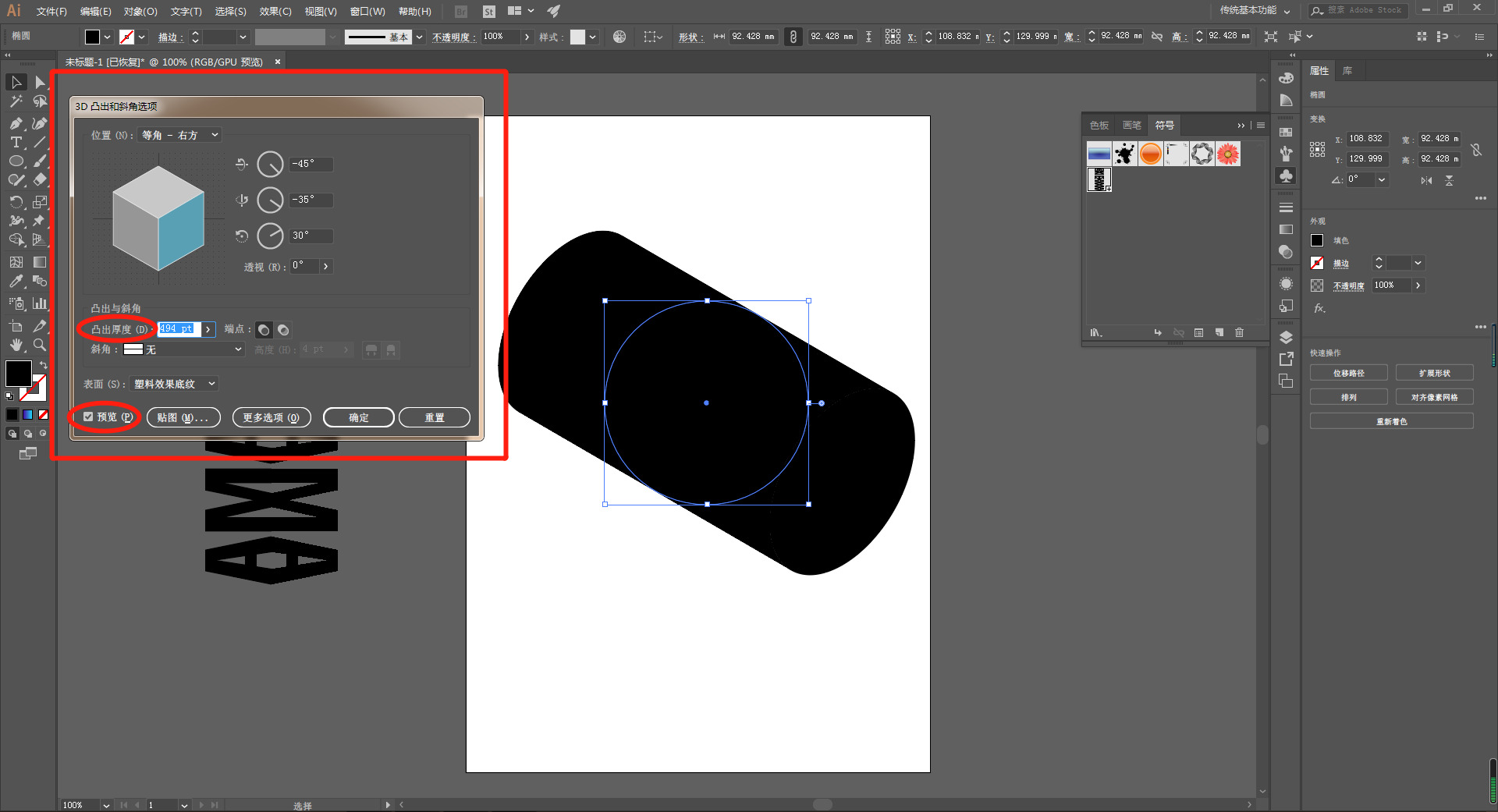
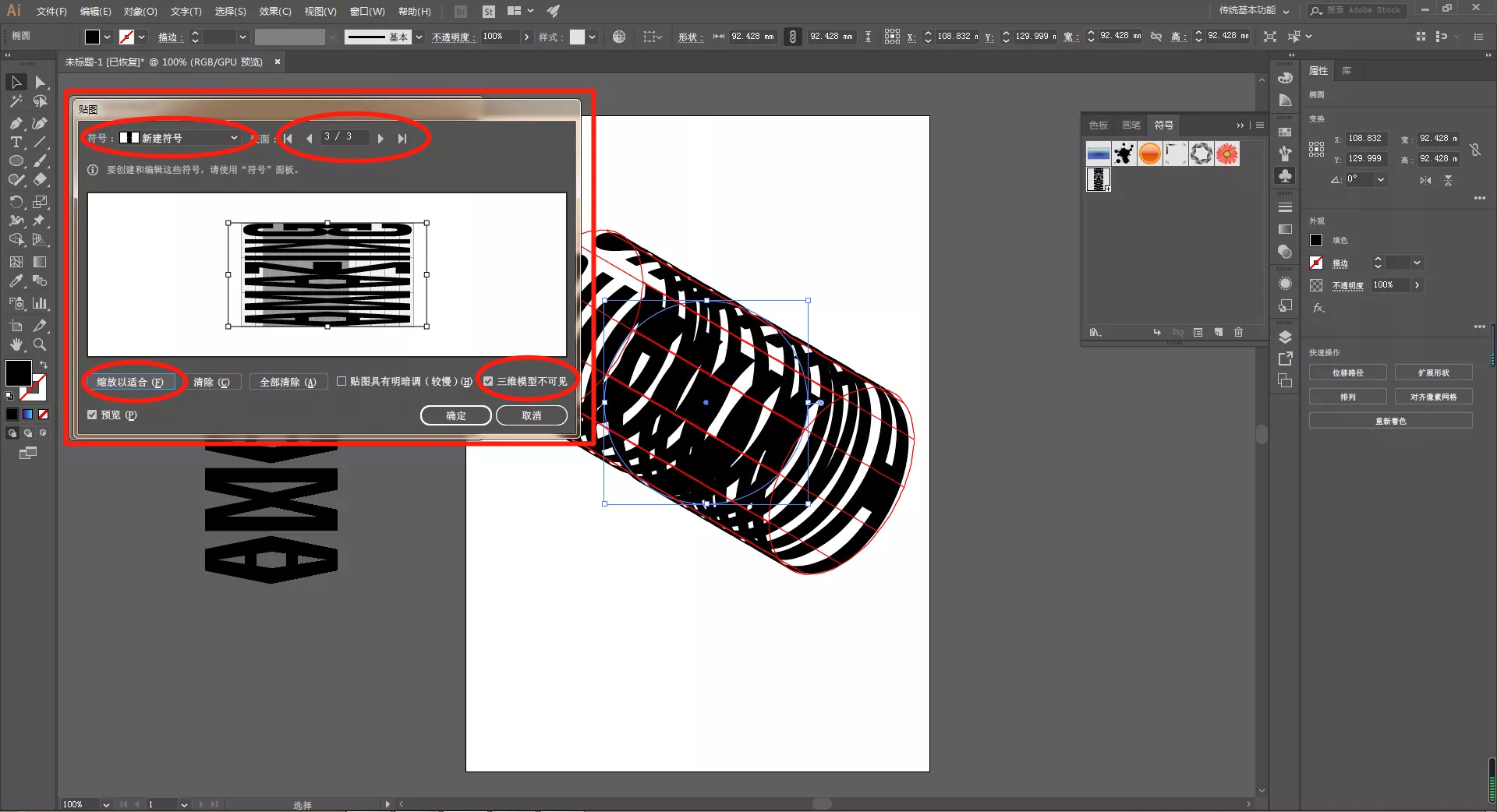
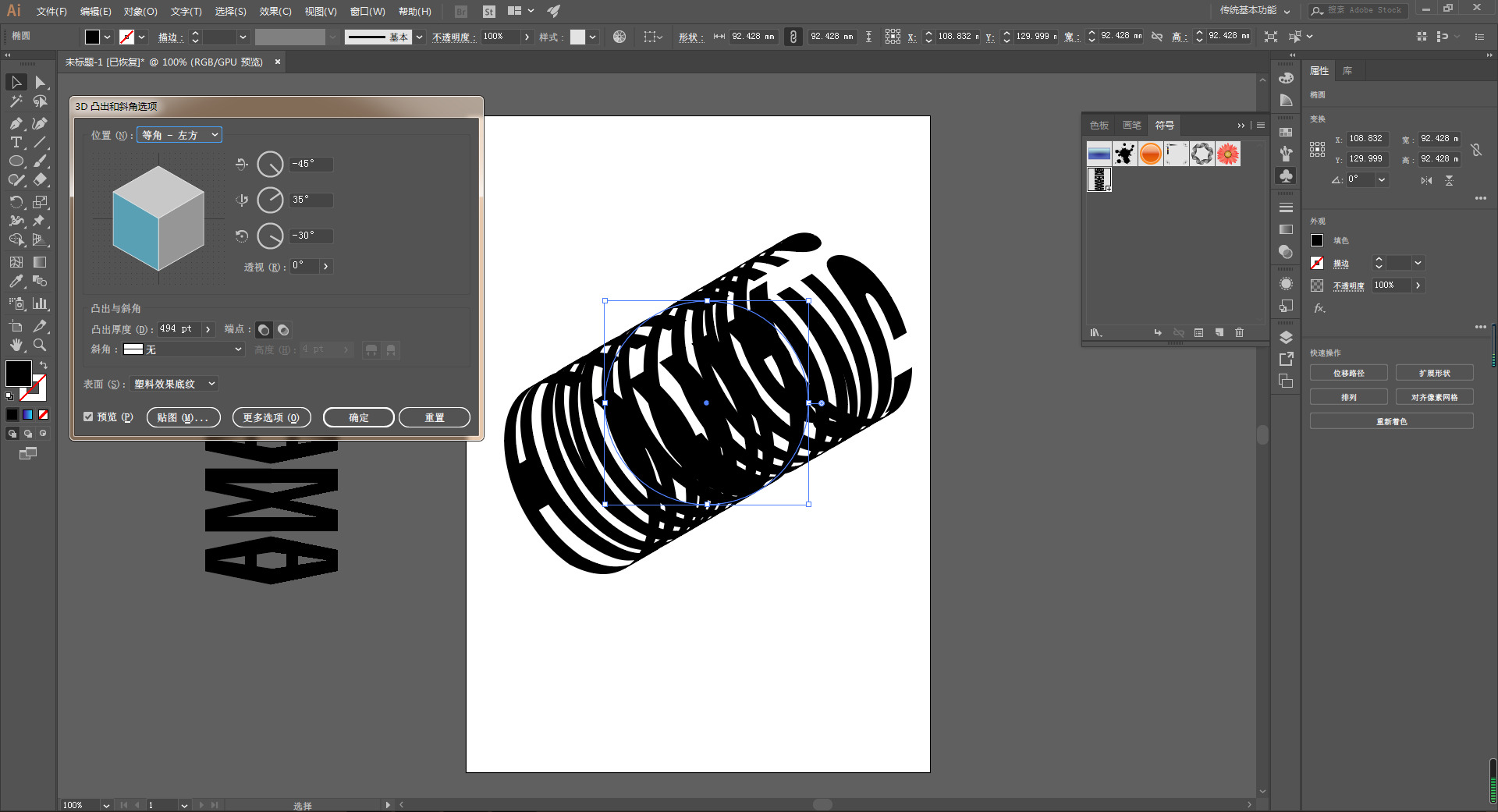
用椭圆工具制作一个正圆
之后选择效果——3D——凸出和斜角。勾选预览,调整角度和凸出厚度。
之后点击贴图,勾选三维模型不可见,选择第3个面,符号选择我们刚刚拖进去的文字,也就是新建符号,点击缩放以适合,让文字贴合画面,点击确定。
再稍微调整角度,调到合适的位置,就可以了。
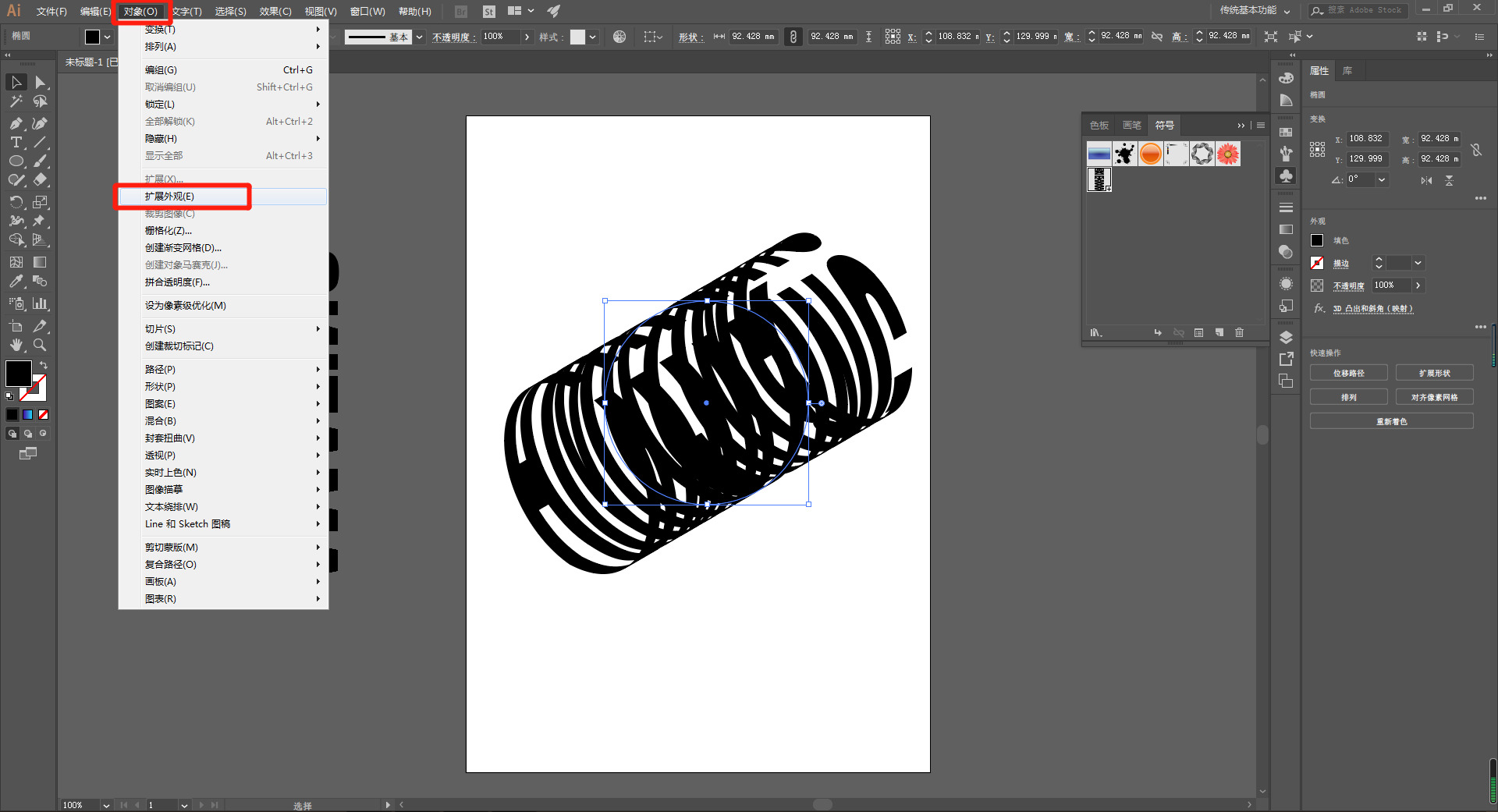
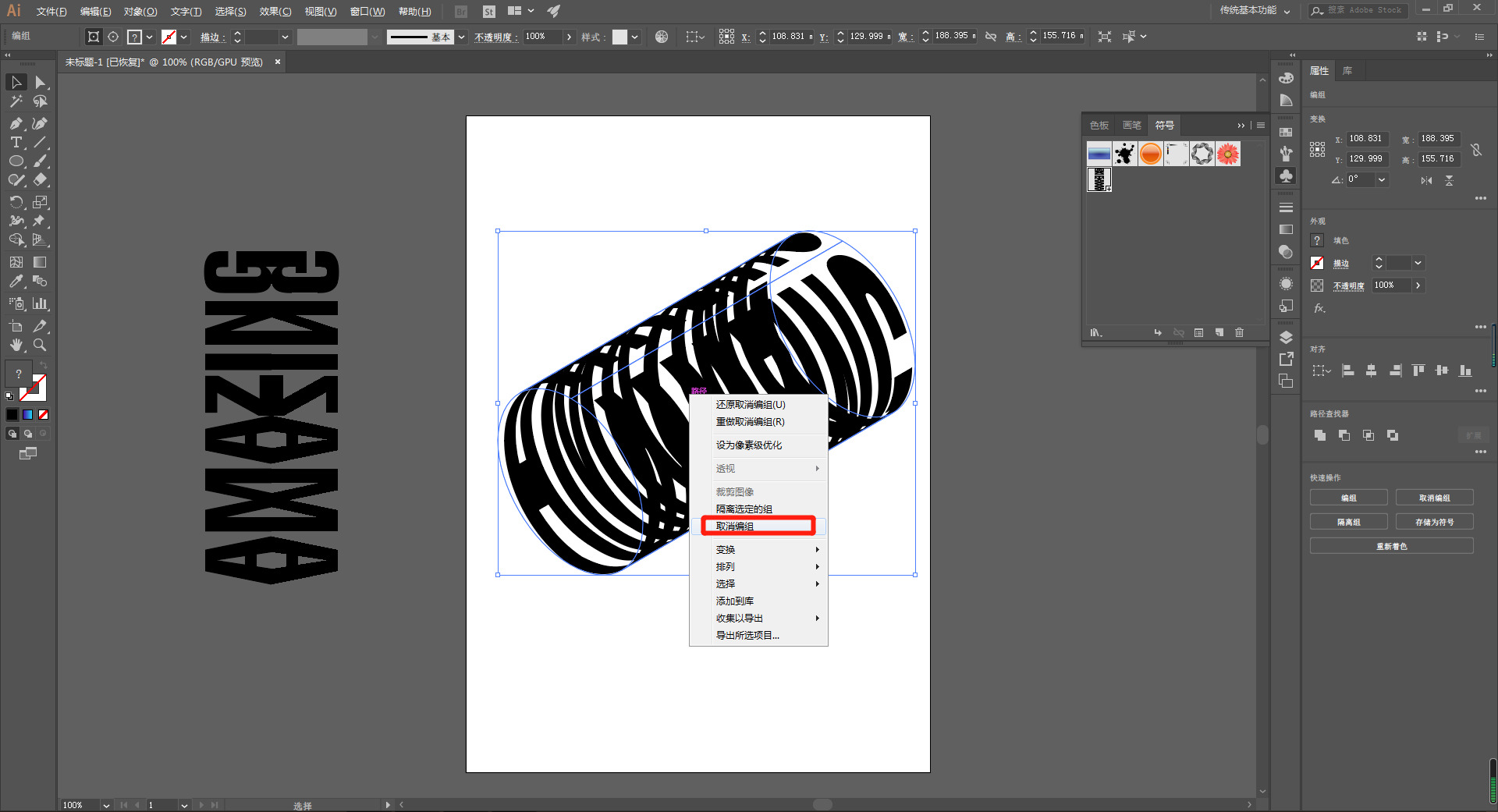
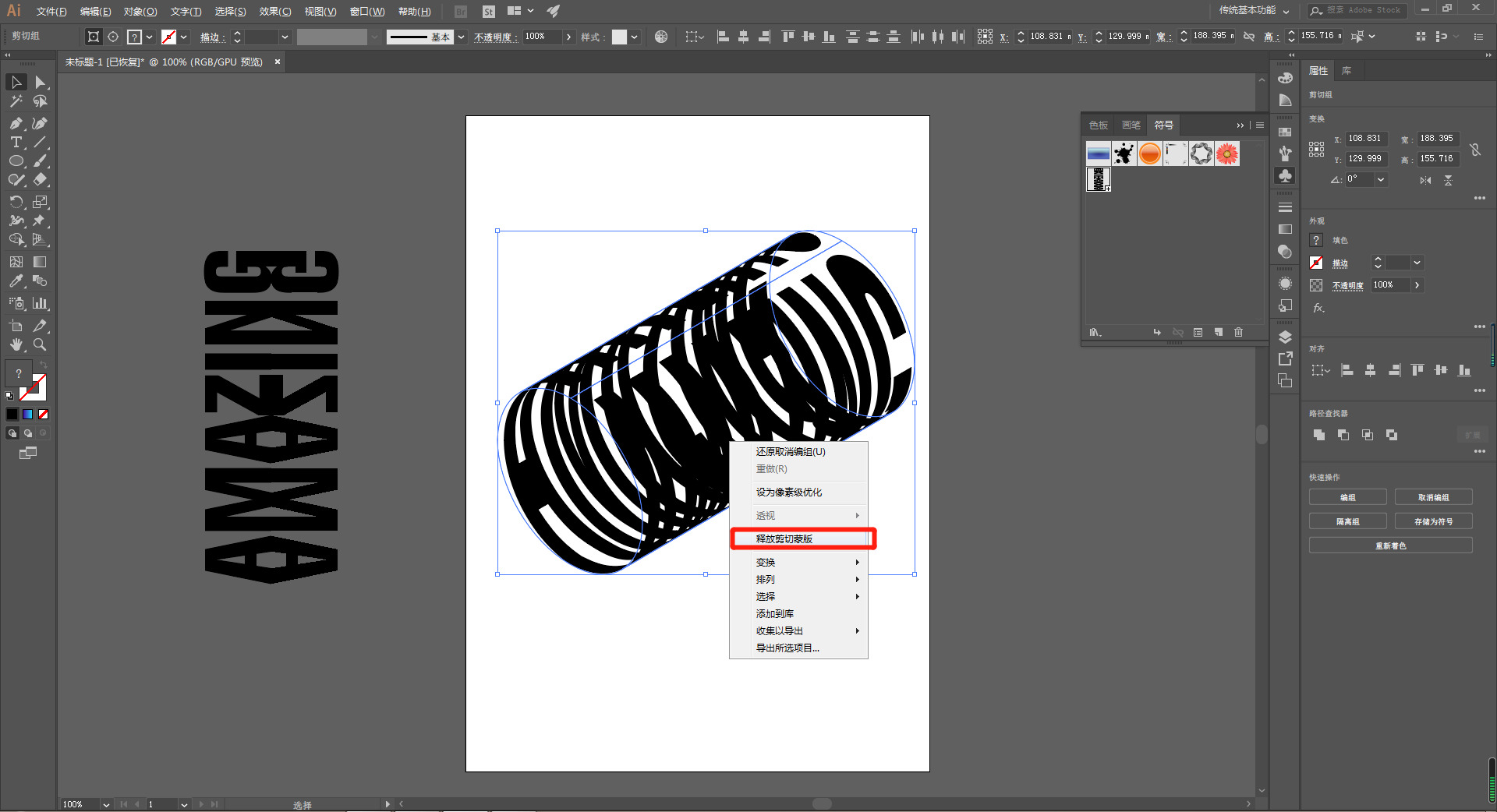
之后对象——扩展外观。
右键取消编组,再右键释放剪切蒙版。
这样就可以随意更改文字颜色啦。
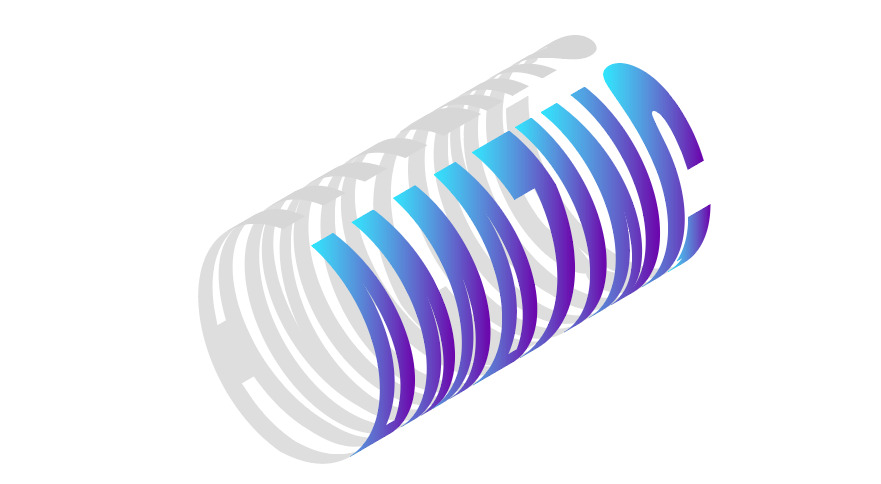
看起来步骤很多,其实操作起来还是很简单的。everybody,学起来啊!
那小分享就到这里吧,下期再见哦~
原文地址:诗人星火宇宙(公众号)
作者: 星火君

